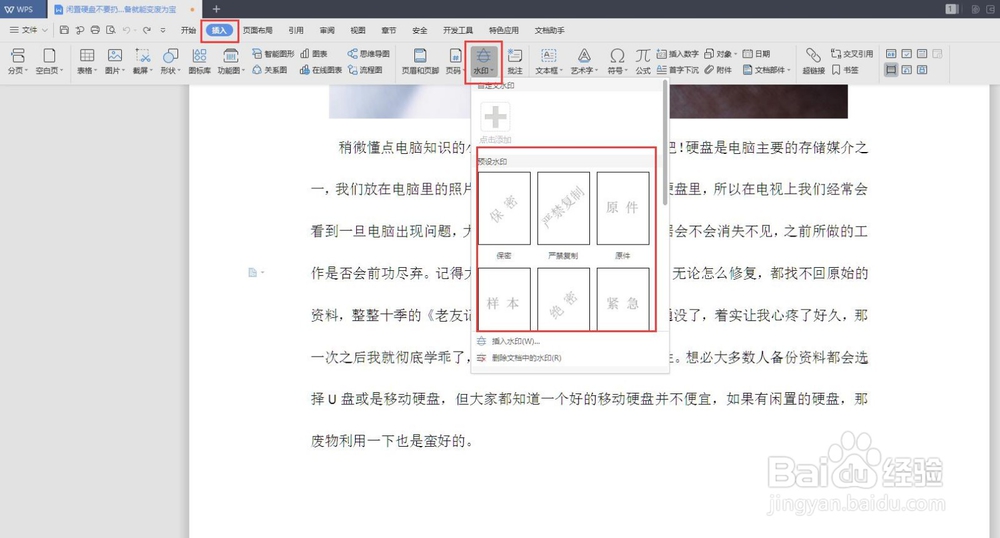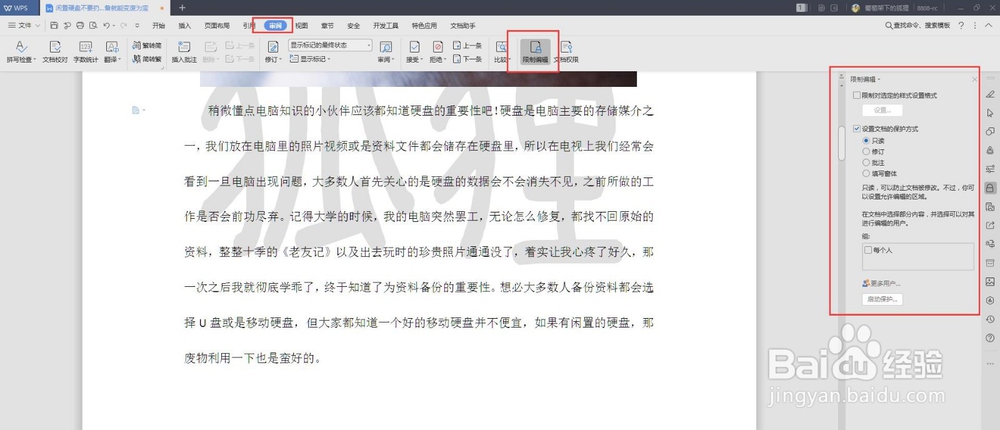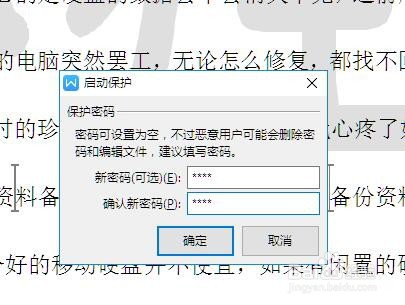1、事先声明:本人使用的是WPS 2019版本哈~首先,打开一个文档,在这里我以自己曾编辑过的一篇稿子来举例。
2、然后,单击“插入”这个选项卡,你就会看到有“水印”的功能,它已经有一些自带的水印,比如保密、严禁复制、原件等。
3、若是你对预设的这些水印不满意,那就可以选择“插入水印”,自己来设置专属的水印。点击之后,会弹出一个对话框,上面有图片水印和文字水印可供选择。
4、假设选择的是“图片水印”,就自行添加图片,然后确定即可。
5、“文字水印”也是如此,不仅可以自行输入水印文字,还可以设置文字的字体、字号、颜色等。
6、最后,如果电子文档也不希望被编辑的话,就可以点击“审阅”-“限制编辑”来进行设置。启动保护后,设置一个只有自己知道的密码,这样别人就不能编辑这篇文档了。